Através deste post tutorial você aprenderá passo a passo como usar a função condicional SE. Ou seja, como usar a Função SE no Excel de forma prática com este guia completo que preparamos especialmente para você.
O Que é a Função SE no Excel?
É uma função que realiza testes lógicos com base em resultados verdadeiros ou falsos. Essa função é a mais importante do Excel, se você é usuário iniciante, ela será a primeira função lógica que você deve aprender.
Para Quê Serve a Função SE?
Ela serve para fazer testes lógicos, exemplo: “Se eu ganhar 200 reais, então eu vou fazer compras, se eu não ganhar 200 reais, então eu não irei fazer compras”.
No exemplo acima o teste lógico verdadeiro é: “Se eu ganhar 200 reais”, já o resultado verdadeiro é: “então eu vou fazer compras” e o teste lógico falso é: “se eu não ganhar 200 reais” e resultado falso é: “então eu não irei fazer compras”.
Onde eu Devo Usar a Função SE?
Essa função deve ser usada em praticamente quase tudo, notas escolares de alunos, planilha de vendas, planilha de estoque de produtos, planilha de metas, planilha de investimentos etc.. Isso vai depender muito da ocasião e se você realmente conhece a função SE, então vai saber qual será a hora de usa-la.
Quais São as Sintaxes da Função SE?
=SE(teste_lógico;[valor_se_verdadeiro];[valor_se_falso])
- teste_lógico: É onde ficará a condição a ser abordada, para depois obter o resultado se caso essa condição for verdadeira;
- [valor_se_verdadeiro]: Se o teste_lógico for verdadeiro, então o resultado ficará dentro dessa sintaxe;
- [valor_se_falso]: Se o primeiro teste_lógico não for verdadeiro, então o resultado que tiver aplicado no valor_se_falso, entrará em questão.
Tem interesse em aprender sobre a função E? Confira esse link: Função E no Excel
Função SE no Excel – Aprenda Como Usar a Função SE (Guia Completo)
Nessa vídeo aula, você vai aprender em detalhes como utilizar a Função SE no Excel.
O Tutorial Abaixo é Para Você que é Iniciante no Excel e Que Está Pretendendo Aprender Sobre a Função SE
Baixe a planilha para praticar o que foi ensinado neste tutorial:
Sem complicação nenhuma, depois de conferir os procedimentos que explicamos no inicio do post e na vídeo aula. Agora, você já está pronto(a) para começar a usar essa função.
Abaixo, temos uma tabela e um exemplo totalmente diferente da aula apresentada acima, até porque a função SE pode variar de acordo com o tipo de problema em questão.
Existe uma coluna de “Vendedores”, “Vendas do Dia” e “Situação”, se o valor da venda do dia referente ao vendedor, for maior ou igual a 100, então ele receberá “Bônus”, se ele vendeu menos que 100, então ficará “Sem Bônus”, veja:
=SE(B3>=100;”BÔNUS”;”SEM BÔNUS”)
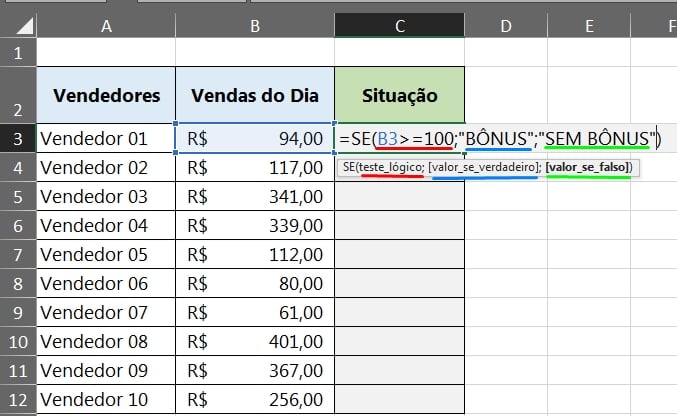
Ao confirmamos essa função na tecla “Enter” e arrastarmos a alça de preenchimento para baixo, os resultados serão esses:
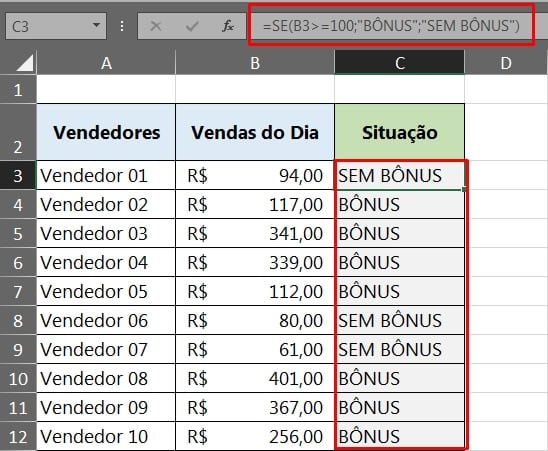
Vendo os resultados acima, também pode ocorrer de termos mais condições incluídas dentro da função SE.
Por exemplo: Se o vendedor teve vendas maior que 100, então “Bônus Alto”, se ele teve vendas igual a 100, então “Bônus Médio”, mas se ele teve vendas abaixo de 100, então “Bônus Baixo”.
E aí ? Você saberia criar uma função SE com essas condições acima?
Não vamos deixar você na mão, até porque precisamos mostrar como ficaria a função SE com as condições postas acima. Veja como ficou a função SE:
=SE(B3>100;”Bônus Alto”;SE(B3=100;”Bônus Médio”;”Bônus Baixo”))
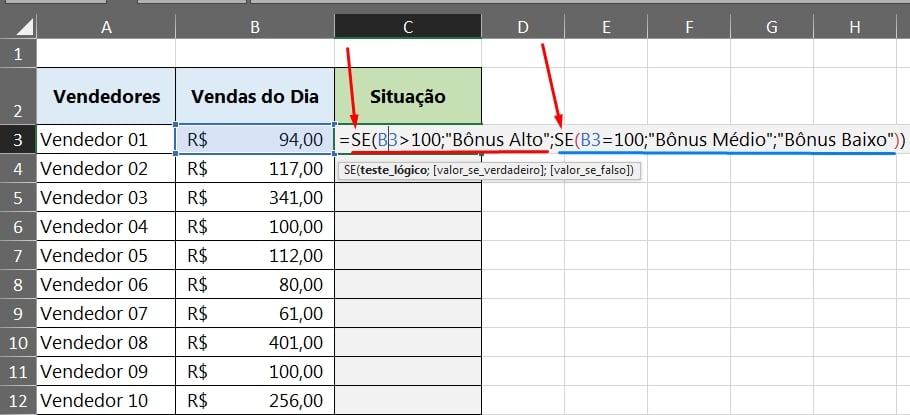
Função SE Aninhada no Excel
Achou confuso? Pois fique sabendo que essa é uma função SE encadeada ou aninhada.
Veja como é simples entender:
- SE(B3>100;”Bônus Alto”: Se o valor for maior que 100, então receberá bônus alto;
- SE(B3=100;”Bônus Médio”: Mas se ele não for maior que 100, então só pode ser menor ou igual a 100, então se for igual a 100, receberá bônus médio;
- “Bônus Baixo”): Se o valor não for igual a 100 e nem maior que 100, então só pode ser menor que 100, então receberá bônus baixo.
Agora veja o resultado total:
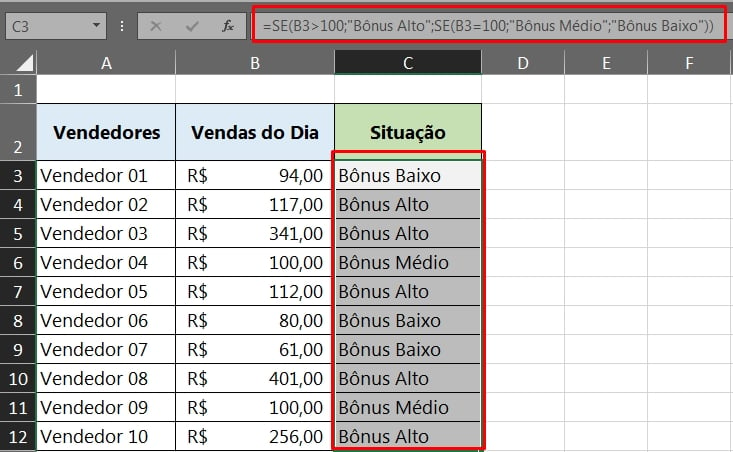
Isso acontece muito na vida do usuário, pois a função SE aninhada é a mais utilizada, pois nem sempre ocorre casos de termos apenas duas condições e por esse motivo temos que abrir mais de uma função SE e realizar diversos teste lógicos e resultados.
Esperamos que a partir daqui, você tenha entendido e aprendido como funciona a função SE. Agora comece a usar a função SE quantas vezes quiser e futuramente você se tornará um profissional na função SE.
Curso de Excel Completo: Do Básico ao Avançado.
Quer aprender Excel do Básico ao Avançado passando por Dashboards? Clique na imagem abaixo e saiba mais sobre este Curso de Excel Completo.
Por fim, deixe seu comentário sobre o que achou, se usar este recurso e você também pode enviar a sua sugestão para os próximos posts. Até breve!















